Việc sao chép dữ liệu từ các nguồn bên ngoài vào Excel thường dẫn đến các khoảng trắng thừa gây khó khăn trong quá trình xử lý. Bài viết này sẽ hướng dẫn bạn cách sử dụng các hàm Excel để loại bỏ khoảng trắng thừa, giúp dữ liệu sạch sẽ và dễ quản lý hơn.
Sử Dụng Hàm SUBSTITUTE Để Thay Thế Ký Tự Trắng
Hàm SUBSTITUTE cho phép thay thế một chuỗi ký tự cụ thể trong một chuỗi văn bản bằng một chuỗi ký tự khác.
Cú pháp:
=SUBSTITUTE(text, old_text, new_text, [instance_num])Trong đó:
text: Chuỗi văn bản gốc.old_text: Chuỗi ký tự cần thay thế.new_text: Chuỗi ký tự thay thế.instance_num(tùy chọn): Chỉ định lần xuất hiện củaold_textcần thay thế. Nếu bỏ trống, tất cả các lần xuất hiện sẽ được thay thế.
 Minh họa hàm SUBSTITUTE
Minh họa hàm SUBSTITUTE
Ví dụ về hàm SUBSTITUTE
Để loại bỏ khoảng trắng trong số điện thoại, ta sử dụng công thức sau:
 Ví dụ loại bỏ khoảng trắng trong số điện thoại
Ví dụ loại bỏ khoảng trắng trong số điện thoại
=SUBSTITUTE(A2," ","")Để chuyển kết quả thành số, sử dụng:
=--SUBSTITUTE(A2," ","") hoặc
=VALUE(SUBSTITUTE(A2," ",""))Sử Dụng Hàm TRIM Để Loại Bỏ Khoảng Trắng Thừa Giữa Các Từ
Hàm TRIM xóa tất cả khoảng trắng thừa trong chuỗi, chỉ giữ lại một khoảng trắng giữa các từ.
Cú pháp:
=TRIM(text)Trong đó: text là chuỗi văn bản cần xử lý.
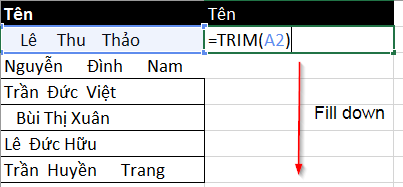 Ví dụ hàm TRIM
Ví dụ hàm TRIM
Kết quả:
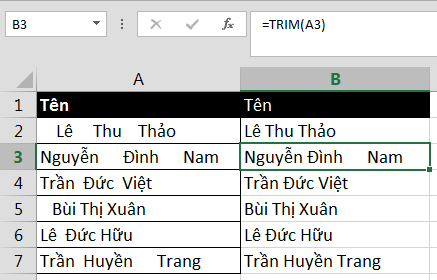 Kết quả hàm TRIM
Kết quả hàm TRIM
Tuy nhiên, hàm TRIM không thể xử lý một số ký tự trắng đặc biệt, ví dụ như trong ô B3.
Kết Hợp Hàm TRIM, SUBSTITUTE, CHAR, Và CODE Để Xử Lý Ký Tự Trắng Đặc Biệt
Một số ký tự trắng trông giống khoảng trắng thông thường nhưng lại có mã khác. Để xác định mã của ký tự trắng đặc biệt, ta sử dụng hàm CODE.
Cú pháp hàm CODE:
=CODE(text)Hàm CHAR trả về ký tự tương ứng với mã số.
Cú pháp hàm CHAR:
=CHAR(number)Xác Định Mã Ký Tự Trắng Đặc Biệt
- Loại bỏ khoảng trắng thông thường bằng
SUBSTITUTE:
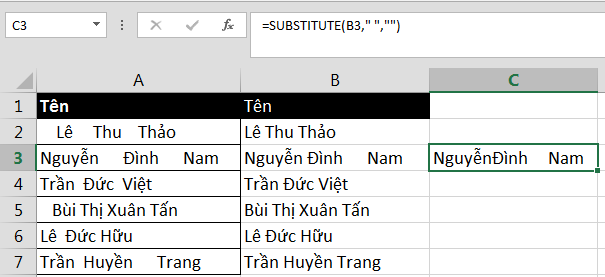 Loại bỏ khoảng trắng thông thường
Loại bỏ khoảng trắng thông thường
- Copy và Paste value:
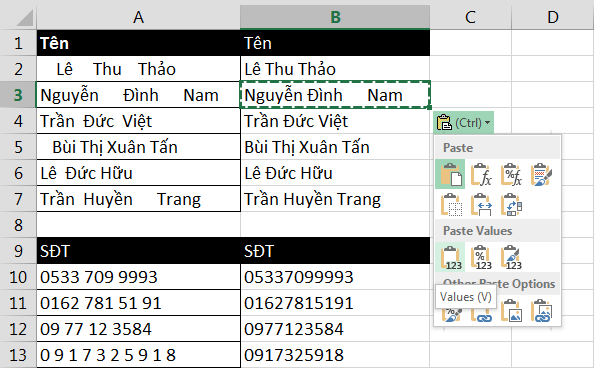 Copy và Paste value
Copy và Paste value
- Sử dụng hàm
CODEđể tìm mã ký tự:
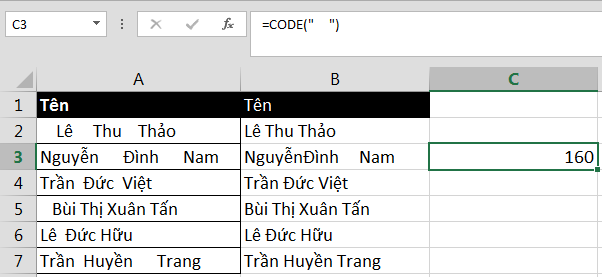 Sử dụng hàm CODE
Sử dụng hàm CODE
Kết quả là 160.
Loại Bỏ Ký Tự Trắng Đặc Biệt
Sử dụng kết hợp các hàm để loại bỏ ký tự trắng đặc biệt:
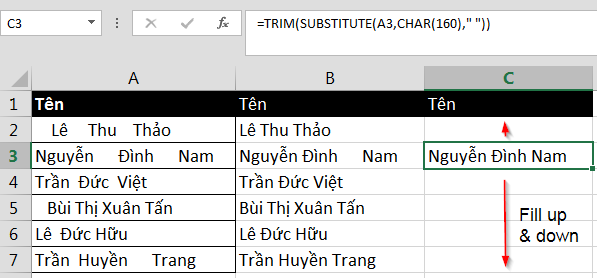 Kết hợp các hàm
Kết hợp các hàm
=TRIM(SUBSTITUTE(A3,CHAR(160)," "))Có thể thay thế " " bằng CHAR(32).
Kết Luận
Việc kết hợp các hàm TRIM, SUBSTITUTE, CHAR và CODE giúp xử lý triệt để các khoảng trắng thừa, kể cả ký tự trắng đặc biệt. Hãy luyện tập và khám phá thêm các kỹ thuật xử lý dữ liệu trong Excel để nâng cao hiệu suất công việc.















Discussion about this post